PR剪辑实用干货:学会这7个小技巧,让你做视频剪辑不再心累
发布时间:2024-05-08 14:57:38 浏览量:174次
很多小伙伴都在使用PR这款强大的剪辑软件剪辑视频,因为它非常专业。不过,对于初学者来说,面对大量素材一个个调整确实很费时费力。其实有很多小技巧可以帮助我们提高剪辑效率,让剪辑过程不再那么累。今天就分享给大家PR操作中非常基础的7个小技巧!

第一招:轨道上复制素材(按住Alt+拖动)
要在轨道上复制素材时,如果一个接一个地复制,使用CTRL+C然后CTRL+V操作起来会比较复杂缓慢。实际上,你可以选中要复制的素材,按住CTRL并拖动即可轻松复制。这个快捷操作非常适合用于添加字幕哦!
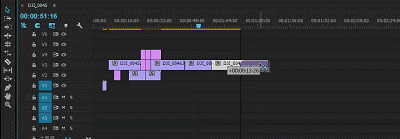
快速复制素材
第二招:快速预览(按键L)
完成素材剪辑后,需要预览视频。如果视频很长,按照正常速度播放预览会耗费很多时间。这时候,按下键盘上的L键,即可实现快速预览,多次按L可加快预览速度。按空格键停止预览。

快速预览
第三招:素材位置互换(Alt+Ctrl+拖动)
需要互换两段素材位置时,按住Ctrl+Alt+鼠标左键拖动素材可以快速调换素材位置并自动对齐。
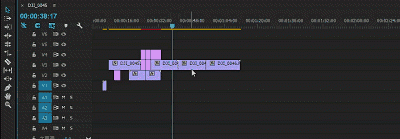
素材位置互换
第四招:标记素材(关键帧)
通过设置关键画面标识帧,可以帮助我们快速区分素材库中的素材资源。在素材窗口拖动素材时间轴预览,在合适位置右键设置标识帧即可。
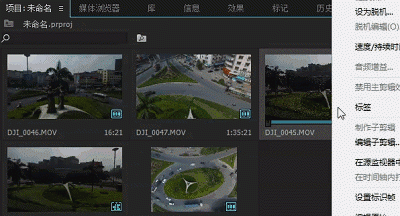
素材标识
第五招:纵向裁剪全部轨道(Shift+C)
当有很多轨道需要整体裁剪时,只需按住Shift+C键,即可对视频和音频上的所有轨道进行裁剪处理。
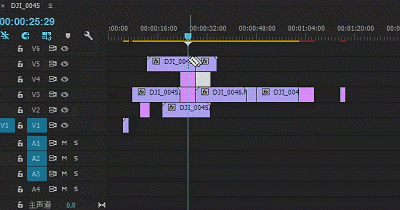
快速剪切
第六招:批量调色
首先新建调整图层在素材窗口,然后将其放置在需要调整颜色的素材轨道上,只需对调整图层进行颜色调整即可。
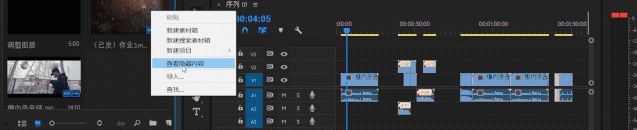
批量调色
第七招:快速选择工具
要将中间素材向后拖动时,不需要一个一个拖动重新调整。只需选择向前和向后选择工具,拖动素材后面的素材也会跟着移动。
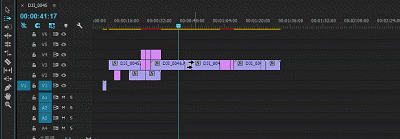
快速向前选择工具
以上分享的是非常基础的简单操作技巧。更多剪辑技巧及方法,可查看仕林的视频日记往期内容。
我是仕林,专注于影视后期。有任何问题或疑问欢迎留言,我会及时回复你的哦。
想学习更多有关视频剪辑的内容吗?赶紧点击咨询,了解更多关于视频剪辑的课程以及培训机会。
热门资讯
-
想了解动画制作和影视特效的区别吗?本文将带您深入探讨动画制作和影视特效之间的关系,帮助你更好地理解这两者的差异。
-
想知道快影、剪映、快剪辑这三款软件哪个更适合小白?看看这篇对比评测,带你了解这三款软件的功能和特点,快速选择适合自己的视频剪辑软件。
-
剪映专业版新增全局预览缩放功能,可以轻松放大或缩小时间轨道。学习如何使用时间线缩放功能,提升剪辑效率。
-
4. 豆瓣8.3《铁皮鼓》|电影符号学背后的视觉盛宴、社会隐喻主题
文|悦儿(叮咚,好电影来了!)《铁皮鼓》是施隆多夫最具代表性的作品,影片于... 分析影片的社会隐喻主题;以及对于普通观众来说,它又带给我们哪些现实启发...
-
5. 从宏观蒙太奇思维、中观叙事结构、微观剪辑手法解读《花样年华》
中观层面完成叙事结构、以及微观层面的剪辑手法,3个层次来解读下电影《花样年华》的蒙太奇魅力。一、 宏观层面:运用蒙太奇思维构建电影剧本雏形。蒙...
-
15种电影剪辑/转场手法,让影片更吸引眼球!回顾电影中丰富多样的专场技巧,比如瞬间从一个场景中变换到空中... 现在是测试技术的时候了!以下是一些常见剪辑手法,让你观影过程更加华丽动人!
-
本文介绍了十款强大的PR视频剪辑插件,帮助提升视频剪辑效率,提高创作品质,并降低创作难度。
-
1、每个切点需要理由和动机 很剪辑师认为,赋予每一个切点动机是非常困难的。很多...
-
电影创作者可以通过表意、造型、画面展示等元素对隐身性的含义进行隐喻,打... 电影和梦境都具有普遍性的象征意义,梦境中的元素能够代表人内心的欲望,...
-
10. 《肖申克的救赎》通过镜头语言,向观众展现了安迪自我救赎的过程
以突出剧情的紧张氛围和角色的情感变化。此外,电影的拍摄手法和剪辑方案还与影片的叙事结构和主题紧密相连。导演巧妙地运用回忆、闪回和象征性镜头等...
最新文章

 火星网校
火星网校





